‘Вашият акаунт е в лошо състояние„ е досадна грешка в Office 365, която пречи на потребителите да влизат. Като заобиколно решение от потребителите се изисква да влязат в онлайн акаунт. Но решението, предоставено от Microsoft, не винаги работи.
Как да поправите грешки в акаунта с лошо състояние на Office 365
1. Проверете вашите абонаменти и версията на Office
Уверете се, че използвате най-новата версия на Office 365.
- Отидете до вашия портал на Office 365
- Щракнете върху вашето екранно име
- Отидете на Моите сметки
- Изберете Абонаменти
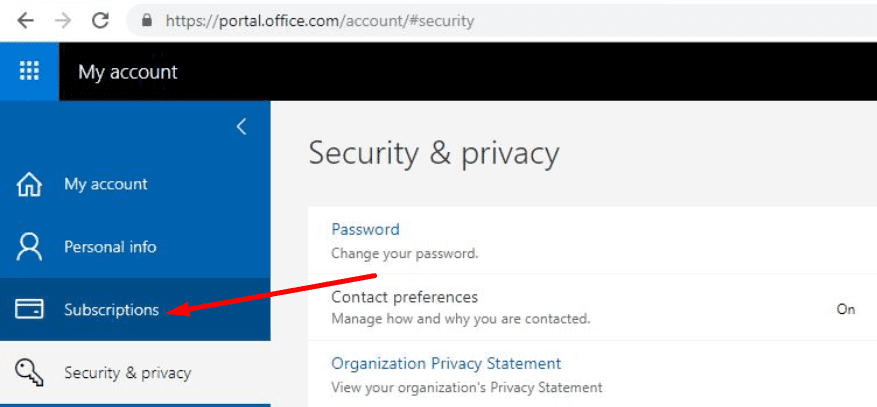
Ако видите споменаването „Най-новата настолна версия на Office„ във вашите абонаменти, това означава, че вашата версия на Office е актуална. Ако съответното споменаване не е налично, трябва да инсталирате най-новите актуализации на Office 365.
2. Премахнете вашите идентификационни данни за Office
Ако първото решение не работи, можете да премахнете своите идентификационни данни за Office и да тествате дали след това можете да влезете в приложенията на Office.
- Излезте от всичките си приложения на Office
- Отвори Контролен панел
- Щракнете върху Потребителски акаунти
- Отидете на Мениджър на пълномощията

- Изберете Данни за Windows

- Изберете опцията Премахнете идентификационните данни на Office и се уверете, че всички идентификационни данни на Office са премахнати
- Влезте отново в Office 365.
3. Проверете настройките си с командлета Azure AD PowerShell
Някои от настройките на вашия домейн може да задействат тази грешка в Office 365. За да го поправите, трябва да стартирате поредица от командлета.
Първо, трябва да се свържете с модула на Microsoft Azure Active Directory за Windows PowerShell. След това стартирайте този командлет на Azure AD PowerShell:
Get-MsolDomainFederationSettings -DomainName
Проверете резултатите, които командлетът върна и се уверете, че са налични следните настройки:
- Предпочитан протокол за удостоверяване: WsFed
- PromptLoginBehavior: NativeSupport
- ПоддържаMfa: Вярно
Сега, ако тези настройки не са налични, трябва да стартирате следните командлета:
- Set-MsolDomainFederationSettings –Име на домейн
-Предпочитан протокол за удостоверяване WsFed - Set-MsolDomainFederationSettings –Име на домейн
-ПоддържаMfa $True - Set-MsolDomainFederationSettings –Име на домейн
-PromptLoginBehavior NativeSupport
Стартирайте отново Office 365 и проверете дали грешката е изчезнала.
4. Добавете допълнителен служебен или училищен акаунт
Някои потребители предположиха, че добавянето на служебен или училищен акаунт е решило проблема за тях. Въпреки че това бързо решение може да не работи за всички, си струва да го опитате.
Sharepoint: Вашият акаунт е в лошо състояние
Ако получавате грешка в акаунта за лошо състояние в Sharepoint, струва си да споменем, че този проблем възниква, защото SharePoint Designer всъщност не е проектиран да бъде съвместим с модерното удостоверяване (ADAL) в първия място.
Добрата новина е, че можете да поправите тази грешка с помощта на това ръководство стъпка по стъпка от Microsoft.
Надяваме се, че изброените в това ръководство решения са ви помогнали да поправите тази грешка и вече можете да влезете в Office 365 без проблеми.